Hoe te controleren of twee bereiken gelijk zijn in Excel?
In Excel kunnen we terechtkomen in de situatie waarin we moeten controleren of twee bereiken cel voor cel gelijk zijn en de logische waarde WAAR of het resultaat JA retourneren wanneer alle cellen op de corresponderende posities overeenkomen. In deze tutorial bespreken we twee snelle manieren om twee bereiken te vergelijken.
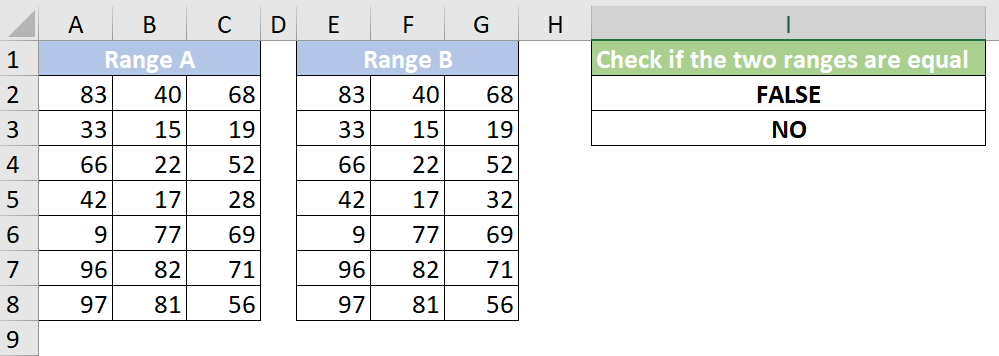
Controleer of twee bereiken gelijk zijn met een formule
Vergelijk of twee bereiken gelijk zijn met een handig hulpmiddel
In dit geval hebben we twee reeksen gegevens in de onderstaande tabel. Het is moeilijk te bepalen of de twee bereiken gelijk zijn door de meerdere corresponderende cellen één voor één te controleren. Met de onderstaande formules wordt het veel eenvoudiger. Volg de volgende stappen.
1. Om het resultaat WAAR of ONWAAR te krijgen, kopieer de array-formule hieronder naar cel I2 en druk op de toetsen Ctrl + Shift + Enter om het resultaat te krijgen.
=ALS(MAX(ALS(A2:C8<>E2:G8;1;0))=1;"ONWAAR";"WAAR")
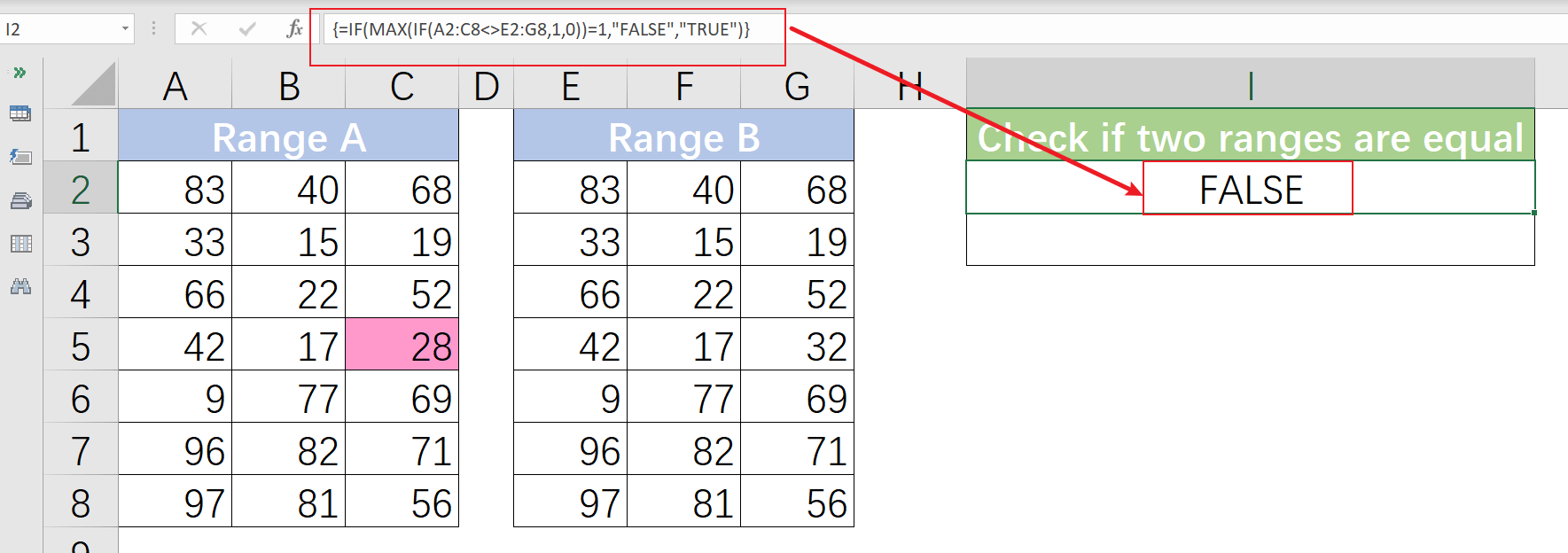
Opmerkingen
- Om het resultaat JA of NEE te krijgen, wijzig ONWAAR en WAAR naar Nee en Ja respectievelijk in de formule.
=ALS(MAX(ALS(A2:C8<>E2:G8;1;0))=1;"Nee";"Ja")

- Als u gebruik maakt van Excel voor Microsoft 365, dan kunnen de volgende formules ook helpen.
=EN(A2:C8=E2:G8)
=ALS(EN(A2:C8=E2:G8); "JA";"NEE")
- De twee bereiken moeten dezelfde celafmetingen hebben, anders wordt de foutwaarde #N/B geretourneerd.
Wanneer we niet alleen willen weten of twee bereiken gelijk zijn, maar ook de verschillen tussen de twee bereiken, kan de functie Selecteer Dezelfde & Verschillende Cellen van Kutools voor Excel het probleem gemakkelijk en snel oplossen.
1. Ga naar Kutools tabblad, en klik op Selecteren > Selecteer Dezelfde & Verschillende Cellen. 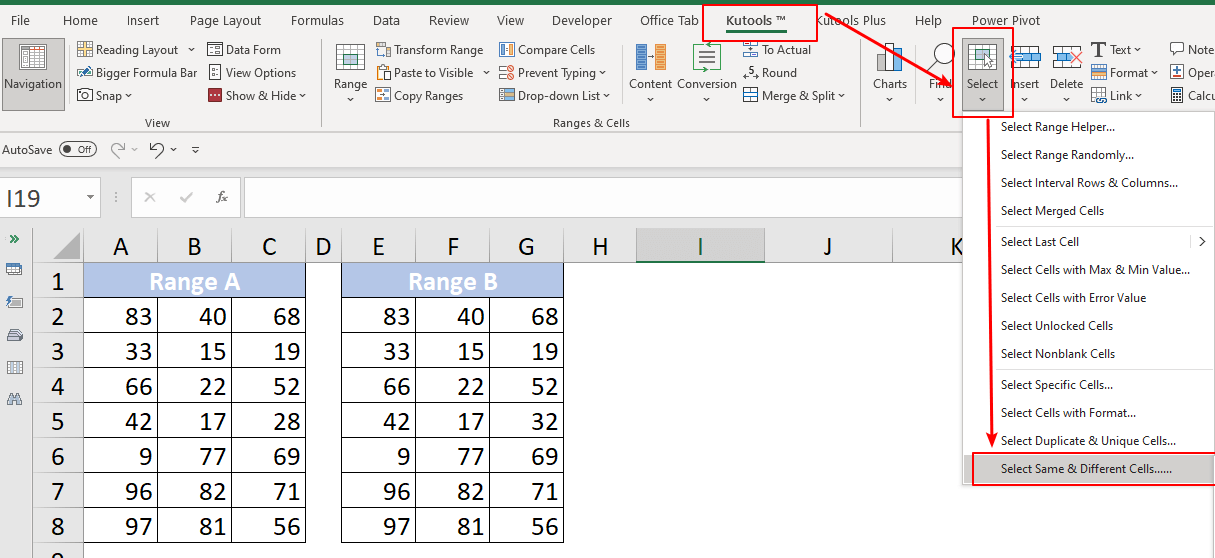
2. Het dialoogvenster Selecteer Dezelfde & Verschillende Cellen verschijnt. Volg de onderstaande stappen.
- Selecteer de twee bereiken zonder kopteksten respectievelijk in de tekstvakken Zoek waarden in en Volgens.
- Kies de optie Per cel in de sectie Gebaseerd op.
- Vink de optie Verschillende Waarden aan in de sectie Zoeken.
- Specificeer het type markering van de verschillen in de sectie Verwerking van geselecteerde resultaten. Kies tussen de optie Vul achtergrondkleur en Vul lettertypekleur, of selecteer ze beide. Hier kies ik de optie Vul achtergrondkleur.

3. Klik op OK. Het Kutools voor Excel dialoogvenster verschijnt, waarin staat 1 cel(s) zijn geselecteerd. Dit betekent dat er één verschil is tussen de twee bereiken. 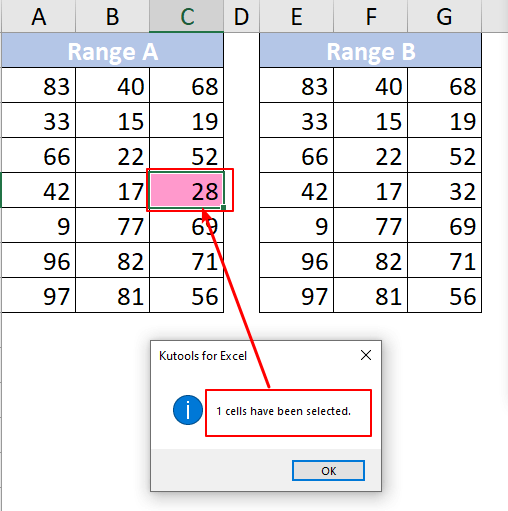
4. Klik op OK om het dialoogvenster te sluiten.
Opmerking: Als de twee bereiken gelijk zijn, zal het dialoogvenster Kutools voor Excel tonen Geen overeenkomsten gevonden.
Kutools voor Excel - Boost Excel met meer dan 300 essentiële tools. Geniet van permanent gratis AI-functies! Nu verkrijgen
Hoe snel een lijn invoegen op basis van de huidige datum in Excel?
Stel dat er een werkblad is met een rij met datums, en nu wil ik een lijn invoegen direct na de huidige datum die automatisch verandert wanneer het werkboek elke dag wordt geopend. Is er een truc om dit in Excel op te lossen?
Hoe altijd een lege rij onder invoegen in plaats van boven in Excel?
Zoals we allemaal weten, wanneer je een lege rij invoegt in een werkblad, wordt de lege rij altijd boven de geselecteerde rij of cel ingevoegd. Maar soms moet je mogelijk de rij onder de geselecteerde cel of rij invoegen. Hoe kun je dit in Excel oplossen?
Hoe automatisch een nieuwe lege rij invoegen via een opdrachtknop in Excel?
In veel gevallen moet je mogelijk een nieuwe lege rij invoegen op een specifieke positie in je werkblad. In dit artikel laten we zien hoe je automatisch een nieuwe lege rij kunt invoegen door op een Opdrachtknop in Excel te klikken.
Hoe een lege rij invoegen na specifieke tekst in Excel?
Als je lege rijen wilt invoegen na een specifieke tekst zoals in de onderstaande schermafbeelding getoond, hoe kun je dit dan snel en gemakkelijk oplossen zonder ze handmatig één voor één in te voegen?
Beste productiviteitstools voor Office
Verbeter je Excel-vaardigheden met Kutools voor Excel en ervaar ongeëvenaarde efficiëntie. Kutools voor Excel biedt meer dan300 geavanceerde functies om je productiviteit te verhogen en tijd te besparen. Klik hier om de functie te kiezen die je het meest nodig hebt...
Office Tab brengt een tabbladinterface naar Office en maakt je werk veel eenvoudiger
- Activeer tabbladbewerking en -lezen in Word, Excel, PowerPoint, Publisher, Access, Visio en Project.
- Open en maak meerdere documenten in nieuwe tabbladen van hetzelfde venster, in plaats van in nieuwe vensters.
- Verhoog je productiviteit met50% en bespaar dagelijks honderden muisklikken!
Alle Kutools-invoegtoepassingen. Eén installatieprogramma
Kutools for Office-suite bundelt invoegtoepassingen voor Excel, Word, Outlook & PowerPoint plus Office Tab Pro, ideaal voor teams die werken met Office-toepassingen.
- Alles-in-één suite — invoegtoepassingen voor Excel, Word, Outlook & PowerPoint + Office Tab Pro
- Eén installatieprogramma, één licentie — in enkele minuten geïnstalleerd (MSI-ready)
- Werkt beter samen — gestroomlijnde productiviteit over meerdere Office-toepassingen
- 30 dagen volledige proef — geen registratie, geen creditcard nodig
- Beste prijs — bespaar ten opzichte van losse aanschaf van invoegtoepassingen
